(Online) Treffpunkt
Die Videokonferenzplattform
der St. Petrus Gemeinde
Liebe Aktive und solche, die es werden wollen, in unserer Gemeinde,
wir sind eine sehr lebendige und aktive Gemeinde und dies möchten wir - soweit uns dies möglich ist - in der aktuellen Situation auch beibehalten.
Auch wenn zurzeit Treffen nicht persönlich stattfinden können, möchten wir dennoch einen Ort anbieten, an dem wir gemeinsam reden, diskutieren und planen können - von Angesicht zu Angesicht.
Die St. Petrus Gemeinde stellt daher allen Gemeindemitgliedern, Gruppierungen und Teams eine unkomplizierte (Video-)Konferenzplattform zur Verfügung.
Unter https://zugang.treffpunkt2.sankt-petrus-bonn.de geben Sie einen Konferenzraumnamen (z.B. Gruppenname) ein, unter dem Sie sich versammeln möchten. Mit Hilfe des Namens können dann auch alle anderen Mitglieder dieser Gruppe an der Konferenz teilnehmen.
Sie benötigen nur einen aktuellen Browser (Edge, Chrome oder Firefox). Es muss keine zusätzliche Software heruntergeladen werden und Sie müssen sich nicht registrieren. Wenn Sie lieber ohne Bild an der Konferenz teilnehmen möchten, dann ist dies selbstverständlich auch möglich.
Wir möchten Sie ermutigen, diese Plattform einfach auszuprobieren, auch wenn es ungewohnt ist.
Sollten Sie Fragen haben, etwas nicht funktionieren oder einfach nur berichten wollen, wie Sie die Konferenzlösung verwenden, dann freuen wir uns sehr über eine Mail an technik (at) sankt-petrus-bonn.de
Bleiben Sie kommunikativ, kreativ und vor allem gesund
Ihr Arbeitskreis Öffentlichkeitsarbeit
Neue Konferenz starten
- Rufen Sie mit einem aktuellen Browser treffpunkt.sankt-petrus-bonn.de auf. Bitte beachten Sie, dass nur die Browser Edge, Chrome und Firefox voll unterstützt werden.
- Geben Sie im Eingabefeld einen Meetingnamen an. Dies kann z.B. der Name Ihrer Gruppe sein. Bitte verwenden Sie keine Umlaute und keine Sonderzeichen, dies führt zu Problemen.
- Klicken Sie auf den blauen Button "Los".
- Sie werden nach einem Namen gefragt, der in der Konferenz angezeigt wird.
- Es startet die Konferenz
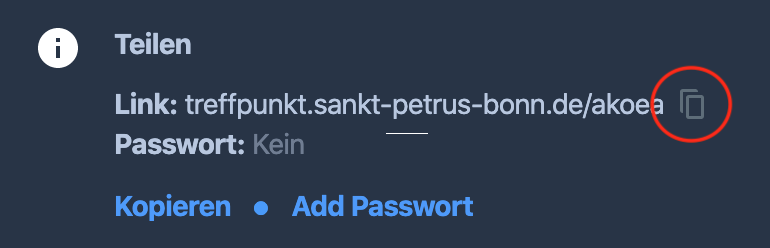
TEILNEHMENDE EINLADEN
Nachdem die Konferenz gestartet wurde, befindet sich unten rechts ein kleines Fenster, dort wird der Link zu dieser Konferenz angezeigt. Klicken Sie auf das Symbol rechts neben dem Link. Nun befindet sich dieser in der Zwischenablage Ihres Computers und Sie können ihn z.B. in eine Mail einfügen.
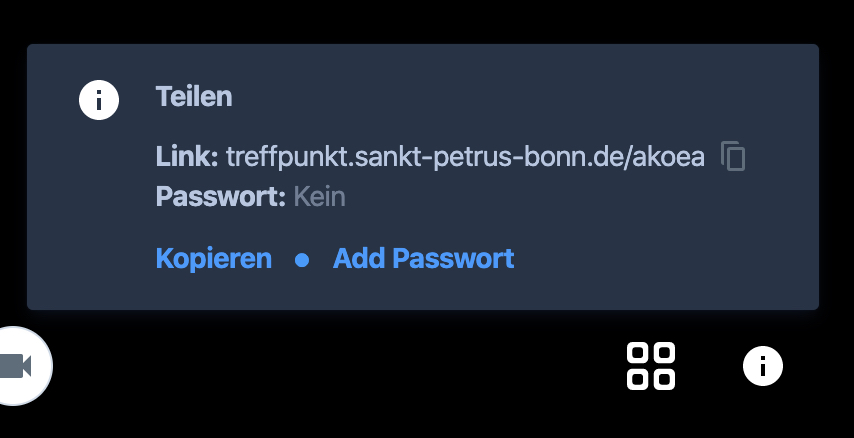
Konferenz mit Passwort schützen
Jeder, der den Meetingnamen kennt oder errät, kann an der Konferenz teilnehmen. Sollten Sie eine Konferenz mit einem bestimmten Nutzerkreis durchführen wollen, dann können Sie ein Passwort hinterlegen. Klicken Sie hierzu unten rechts auf den Button mit dem "i".
Anschließend auf "Add Passwort" klicken. Geben Sie das gewünschte Passwort ein und teilen Sie es den Teilnehmenden mit. Sobald diese versuchen, die Konferenz zu starten, werden sie nach einem Passwort gefragt.
Smartphone
Sie können an Konferenzen auch auf dem Smartphone teilnehmen. Laden Sie sich hierfür die App "Jitsi Meet" herunter. Sie können in der App den Teilnahmelink in das Feld "Konferenznamen" eingeben.
Kamera deaktivieren
Wenn Sie die Kamera deaktivieren möchten, dann klicken Sie in der Konferenz unten auf das Kamerasymbol.
Im Laufe der nächsten Tage werden wir diese Hilfeseite noch weiter ergänzen. Sollten Sie Fragen, Anregungen oder Probleme haben, dann schreiben Sie uns bitte an technik@sankt-petrus-bonn.de
Eine Anleitung befindet sich weiter unten auf dieser Seite.